Jak przechwytywać diagnostykę skryptów usługi Azure Automation
Usługa Azure Automation obsługuje wiele danych zdefiniowanych przez użytkownika, które stanowią potencjalne ryzyko prywatności. Podczas rozwiązywania problemów z usługą Azure Automation użytkownicy muszą podać znaczną ilość danych do pomoc techniczna firmy Microsoft. Ten artykuł zawiera wskazówki dotyczące przechwytywania informacji diagnostycznych dla inżynierów pomoc techniczna firmy Microsoft.
Oryginalna wersja produktu: Azure Automation
Oryginalny numer KB: 4034605
Skrypt diagnostyczny
Zespół pomocy technicznej usługi Azure Automation utworzył skrypt do przechwytywania informacji dotyczących rozwiązywania problemów. Skrypt jest przechowywany w witrynie internetowej Galeria programu PowerShell. Skrypt używa funkcji zarządzania pakietami, które zostały wprowadzone w programie Windows PowerShell 5.0.
Wymaganie: Zarządzanie pakietami
Jeśli używasz komputera z systemem Windows 10 lub Windows Server 2016, masz już zainstalowany program PowerShell 5.0 lub nowszą wersję. W takim przypadku przejdź do pozycji Instalowanie skryptu diagnostycznego.
Jeśli używasz starszej wersji programu Windows PowerShell, musisz przeprowadzić uaktualnienie do najnowszej wersji programu Windows Management Framework (WMF), która zawiera program PowerShell, lub zainstalować składniki zarządzania pakietami dla programu PowerShell 3.0 lub 4.0.
- Aby uzyskać najnowszą wersję programu WMF, przejdź do programu Windows Management Framework 5.1.
- Aby uzyskać więcej informacji na temat korzystania z programu PowerShell i zarządzania nim, przejdź do witryny internetowej Galeria programu PowerShell.
Aby określić wersję programu Windows PowerShell, która jest aktualnie uruchomiona, otwórz sesję programu PowerShell, wpisz $PSVersionTable, a następnie naciśnij Enter.
Poniższy zrzut ekranu przedstawia przykładowe dane wyjściowe polecenia.
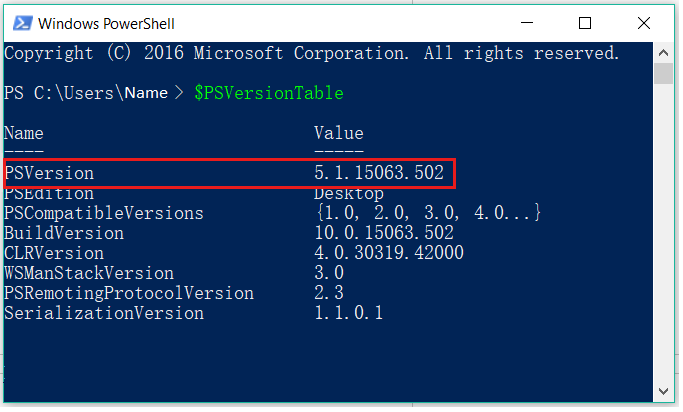
Właściwość PSVersion wskazuje, która wersja programu PowerShell jest używana. W tym przykładzie jest zainstalowany program PowerShell 5.1.
Wymaganie: Azure Resource Management
Aby móc wysyłać zapytania o informacje z platformy Azure za pomocą programu PowerShell, należy zainstalować moduł Azure Resource Management (AzureRM). Przed kontynuowanie upewnij się, że komputer spełnia wymagania dotyczące zarządzania pakietami.
Aby zainstalować moduł AzureRM, wykonaj następujące kroki:
- Otwórz sesję programu PowerShell przy użyciu opcji Uruchom jako administrator .
- Wpisz
Install-Module -Name AzureRM -Force -Verbose, a następnie naciśnij Enter. - Poczekaj na zakończenie instalacji. Powinien zostać zwrócony monit programu PowerShell.
- Aby sprawdzić, czy moduł został zainstalowany, wpisz
Get-Module -Name AzureRM -ListAvailable, a następnie naciśnij Enter.
Jeśli moduł jest zainstalowany, zwracana jest nazwa i numer wersji modułu. Jeśli nic nie zostanie zwrócone, moduł nie został pomyślnie zainstalowany.
Instalowanie skryptu diagnostycznego
Skrypt diagnostyczny jest utrzymywany w witrynie internetowej Galeria programu PowerShell. Skrypt można zainstalować przy użyciu zarządzania pakietami programu PowerShell. Skrypt wymaga uruchomienia modułu AzureRM. Przed kontynuowanie upewnij się, że komputer spełnia wymagania dotyczące zarządzania pakietami i że moduł AzureRM jest zainstalowany.
Aby zainstalować skrypt diagnostyczny, wykonaj następujące kroki:
- Otwórz sesję programu PowerShell przy użyciu opcji Uruchom jako administrator .
- Wpisz
Install-Script -Name Get-AzureAutomationDiagnosticResults -Forcei naciśnij Enter. - Poczekaj na zakończenie instalacji. Powinien zostać zwrócony monit programu PowerShell.
- Aby potwierdzić, że skrypt został zainstalowany, wpisz
Get-InstalledScript -Name Get-AzureAutomationDiagnosticResultsi naciśnij Enter.
Jeśli skrypt jest zainstalowany, powinien zostać wyświetlony wynik zawierający nazwę i wersję skryptu. Jeśli nic nie zostanie zwrócone, skrypt nie został pomyślnie zainstalowany.
Uruchamianie skryptu diagnostycznego
Po pomyślnym zainstalowaniu skryptu wykonaj następujące kroki, aby go uruchomić:
- Otwórz sesję programu PowerShell przy użyciu opcji Uruchom jako administrator .
- Wpisz ciąg
Get-AzureAutomationDiagnosticResults, a następnie naciśnij klawisz Enter.
Skrypt najpierw sprawdza, czy zostały spełnione wszystkie wymagania dotyczące zarządzania pakietami. Następnie zostanie wyświetlony monit o zalogowanie się na platformie Azure.
Uwaga 16.
Musisz zalogować się przy użyciu konta, które ma uprawnienia do zawartości subskrypcji. Obejmuje to konta usługi Automation. Jeśli dla konta logowania jest dostępnych więcej niż jedna subskrypcja, zostanie wyświetlony monit o wybranie odpowiedniej subskrypcji.
Następnie skrypt jest uruchamiany samodzielnie, aby zebrać odpowiednie dane.
Po uruchomieniu skryptu
Po uruchomieniu skryptu zostanie otwarte okno systemu Windows Eksplorator plików wskazujące folder, w którym przechowywane są przechwycone informacje. Aby przeanalizować informacje, skompresuj folder magazynu, a następnie wyślij skompresowany plik do pomoc techniczna firmy Microsoft.
Skontaktuj się z nami, aby uzyskać pomoc
Jeśli masz pytania lub potrzebujesz pomocy, utwórz wniosek o pomoc techniczną lub zadaj pytanie w społeczności wsparcia dla platformy Azure. Możesz również przesłać opinię o produkcie do społeczności opinii na temat platformy Azure.